|
22
Как отложить обновление Windows 10Дважды в год Microsoft выпускает крупные обновления для своей операционной системы Windows 10. Эти обновления приносят с собой много улучшений и изменений, но на протяжении первой пары месяцев пользователям приходится мириться с багами и нестабильностями, которые Microsoft лечит накопительными обновлениями. И хотя мы категорически не рекомендуем отключать центр обновлений Windows 10 вовсе, есть смысл на время отказаться от функциональных обновлений в преддверии релиза крупного апдейта (на момент написания статьи это Windows 10 Fall Creators Update). При этом пользователь может далее получать обновления безопасности и не переживать за сохранность своих данных. Каждое крупное обновление Windows 10 рассылается «волнами». Это значит, что часть пользователей получает новую версию раньше, а часть позже. Хотя Windows 10 Fall Creators Update официально выходит 17 октября, компьютер может автоматически обновиться лишь спустя несколько недель или даже месяцев. Если подобная лотерея вас не устраивает, вы можете вручную задержать установку крупных апдейтов Windows 10. Каждая из трех частей этой инструкции рассказывает о различных методах, позволяющих отложить обновление на несколько часов, либо на несколько месяцев. Как отложить обновление Windows 10 с использованием активных часовЭта функция запрещает операционной системе обновляться, пока пользователь работает с компьютером. Таким образом Microsoft борется с историями, в которых Windows 10 внезапно перезагружается посреди рабочего процесса, сбрасывает пользователю данные, не сохраняет документы, игровые катки и другие важные штуки. Если вы не против обновиться в момент, когда обновление будет доступно, есть смысл установить активные часы, чтобы система не тревожила вас просьбами обновиться средь белого дня.
Если обновление уже скачалось и готово к установке, система начнет инсталляцию при ближайшей перезагрузке. Не самый удобный вариант, поскольку установка крупного обновления Windows может занять несколько часов. Поэтому есть смыл отложить обновление подольше и указать компьютеру, когда именно надо установить загруженное обновление. Делается это немного другим способом.
Как надолго отложить обновление Windows 10Как вы уже заметили из инструкции выше, стандартные средства позволяют отложить обновление на период до 6 дней, после чего апдейт все равно будет установлен. Это стандартная и единственная опция для владельцев компьютеров с Windows 10 Домашняя. Но, если у вас компьютер с Windows 10 Профессиональная, тогда ваш круг полномочий намного шире и Microsoft позволит вам существенно отложить установку любых обновлений. Полная приостановка обновлений Windows 10Этот параметр полностью отключить на определенное время любые обновления Windows 10, включая накопительные. Используйте эту опцию только в крайних случаях, когда вы понимаете, зачем оно вам надо. Бывает, что Microsoft аврально выпускает обновления, содержащие в себе критически важные исправления. Максимальный период задержки – до 35 дней. По его истечению вам надо будет обновить свое устройство, прежде чем система снова разрешит вам отложить следующую волну обновлений.
Перевод Windows 10 в Current Branch for BusinessВладельца компьютеров с Windows 10 Профессиональная доступна также другая опция. С ее помощью можно отложить выход крупных обновлений вплоть до 12 или 16 месяцев. Для этого используются параметры «веток» Current Branch и Current Branch for Business. Последний существует для предприятий, где стабильность работы гораздо важнее функциональности операционной системы. Зачастую года достаточно, чтобы Microsoft максимально отполировала свою ОС и подготовила ее к рассылке среди бизнес-аудитории.
Точно так же вы можете отложить накопительные обновления, но на гораздо меньший период (до месяца). Для этого воспользуйтесь выпадающим списком пункта Исправление включает в себя… После активации этих параметров система отгородит себя от любых больших обновлений Windows 10 на указанное вам время. При этом вы сможете далее получать обновления безопасности и держать систему защищенной. Разумеется, в любой момент все это можно отключить или изменить. Как заблокировать установку обновлений на Windows 10 ДомашняяХотя самые эффективные методы легальной блокировки обновлений Windows 10 доступны только на Windows 10 Профессиональная, пользователи Windows 10 Домашняя могут использовать неочевидный трюк, способный надолго отложить установку любых крупных обновлений Windows 10. Для справки: этот метод не блокирует установку накопительных обновлений безопасности Windows 10. Речь идет только о больших апдейтах, вроде Windows 10 Creators Update или Windows 10 Fall Creators Update.
Эти параметры сделаны для случаев, когда ваш трафик тарифицируется (не безлимитное подключение). Чтобы избежать большого расхода данных, система блокирует большие обновления Windows и скачивает только самые важные апдейты, вроде накопительных. Учтите, что при активации лимитного подключения может измениться работа некоторых приложений с целью экономии передачи данных. Как только вы будете готовы перейти на новую версию Windows, выключите параметр Задать как лимитное подключение и проверьте наличие обновлений. Если компьютер готов обновиться, центр обновлений Windows начнет скачивание всех доступных апдейтов, включая крупные функциональные. ЗаключениеС помощью описанных в статье методов вы сможете лучше контролировать действия центра обновлений и следить за тем, когда именно ваше устройство установит новую версию Windows 10. Ни один из них не нарушает каноны Microsoft, не включает в себя какие-то хаки или опасные твики, способные нарушить целостность или безопасность операционной системы. При использовании любого из этих методов система остается защищенной и далее получает поддержку со стороны Microsoft, пусть и не спешит накатывать свежие релизы Windows 10. Конечно, если любите рисковать и не боитесь багов, вы можете устанавливать крупные обновления Windows 10 в любой момент, когда захотите. Если новая версия Windows 10 недоступна прямо сейчас, вам придется воспользоваться ручным обновлением или проделать чистую установку. Это тема для отдельной статьи, а эта же инструкция больше ориентирована на осторожных пользователей, предпочитающих стабильную работу новым функциям. Комментарии (22)Вы должны быть зарегистрированы для написания комментариев. |

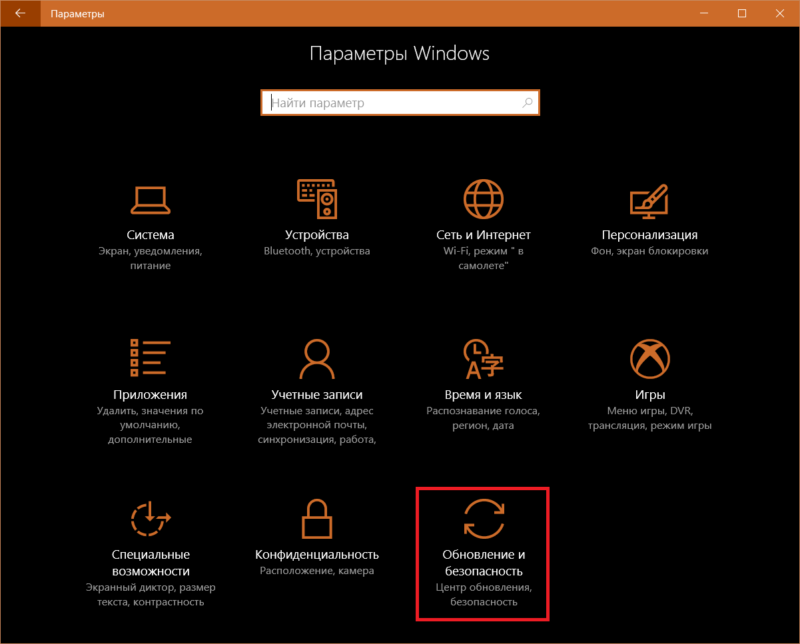
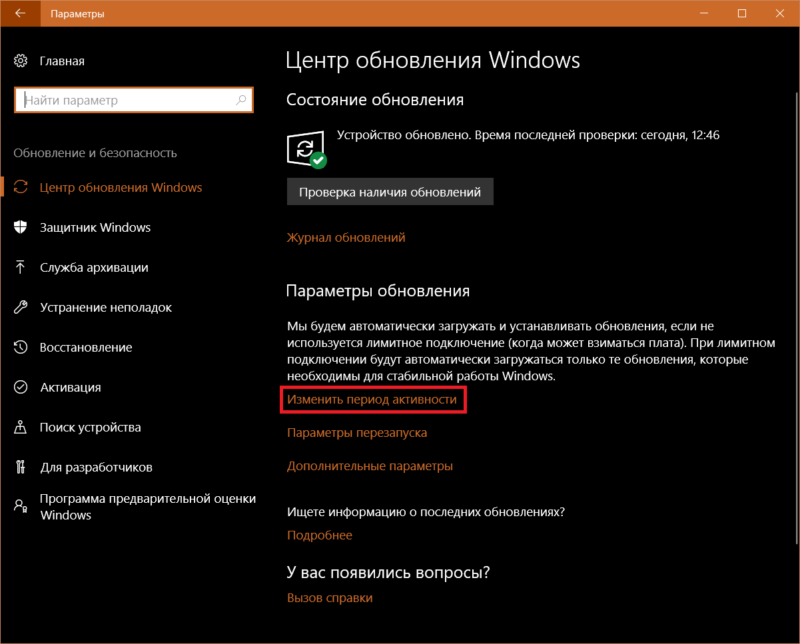
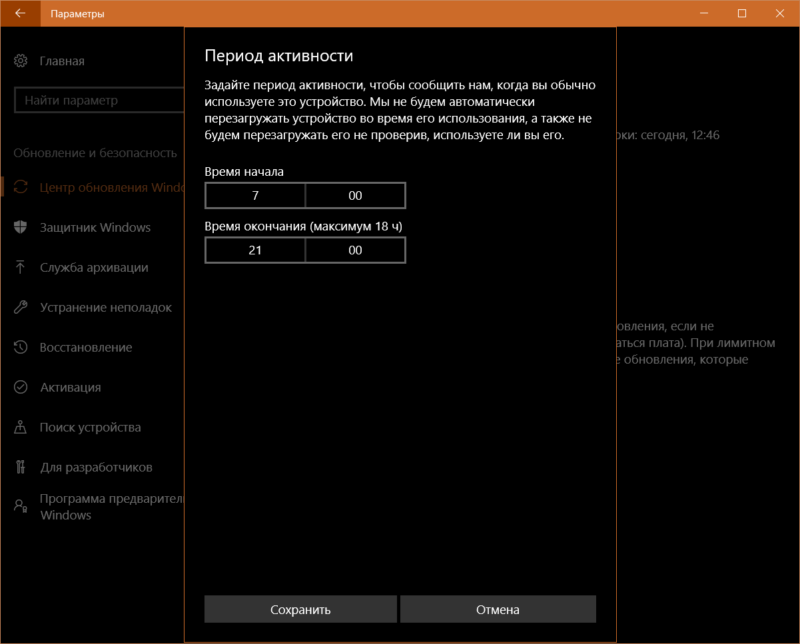
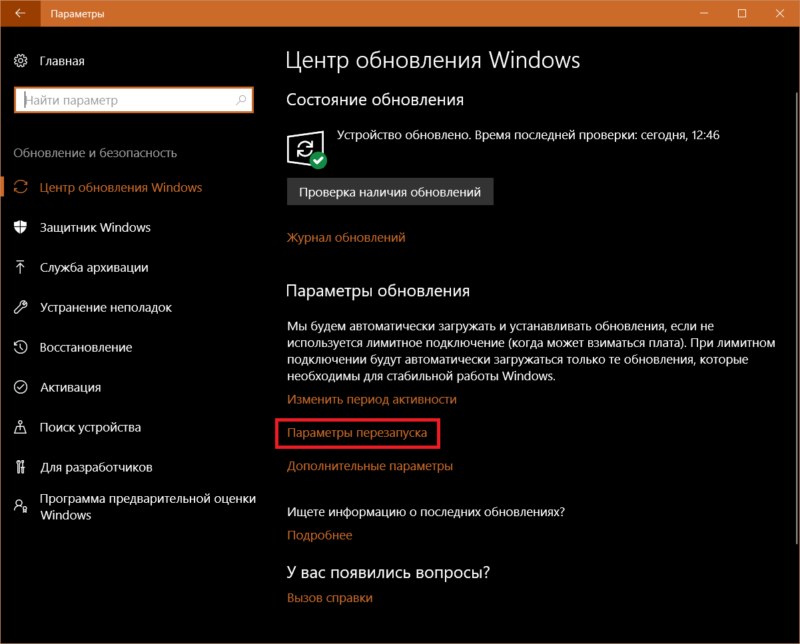
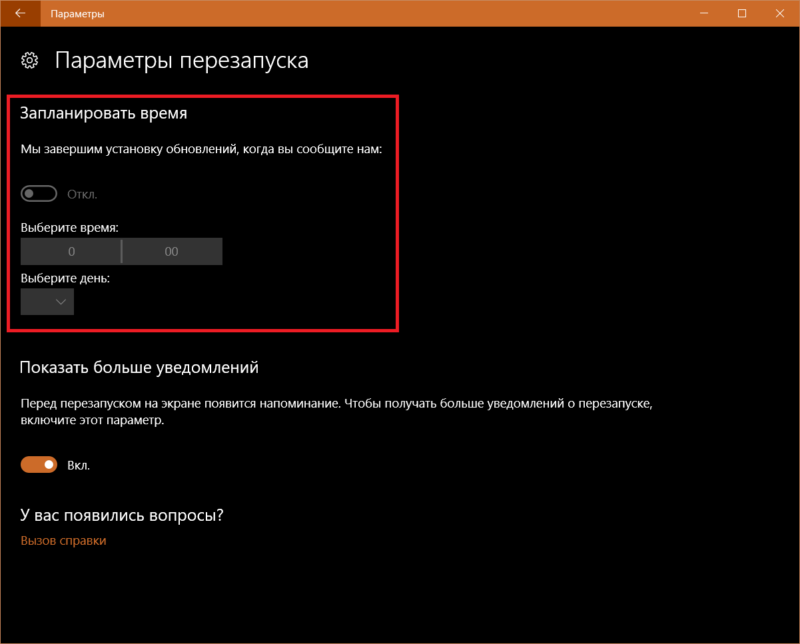

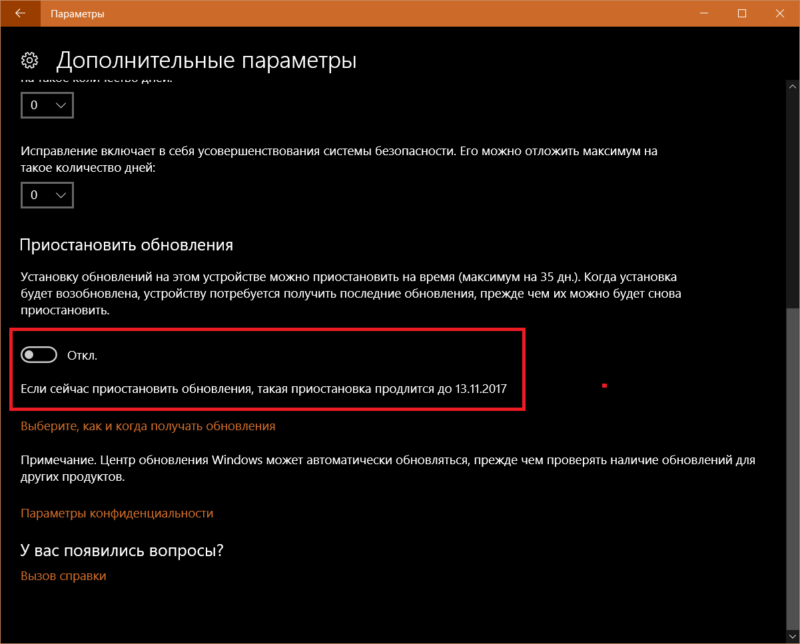
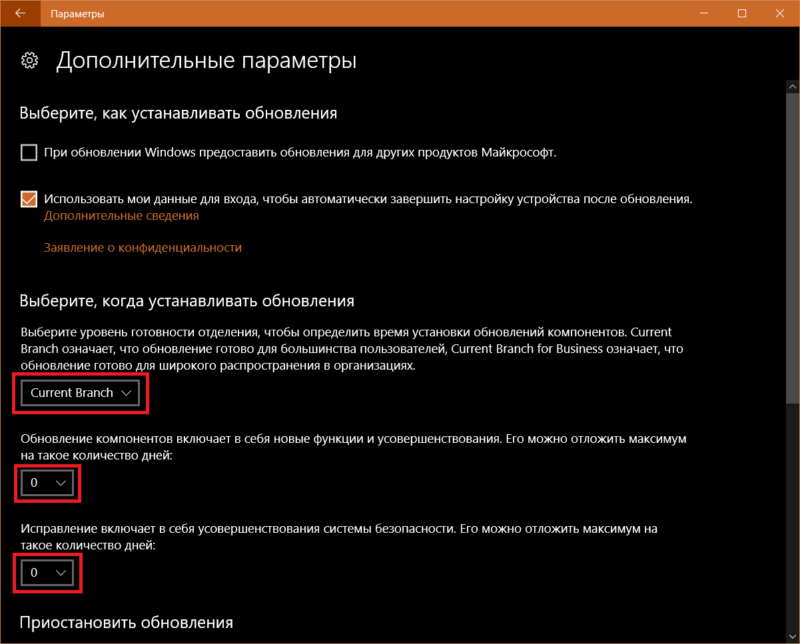
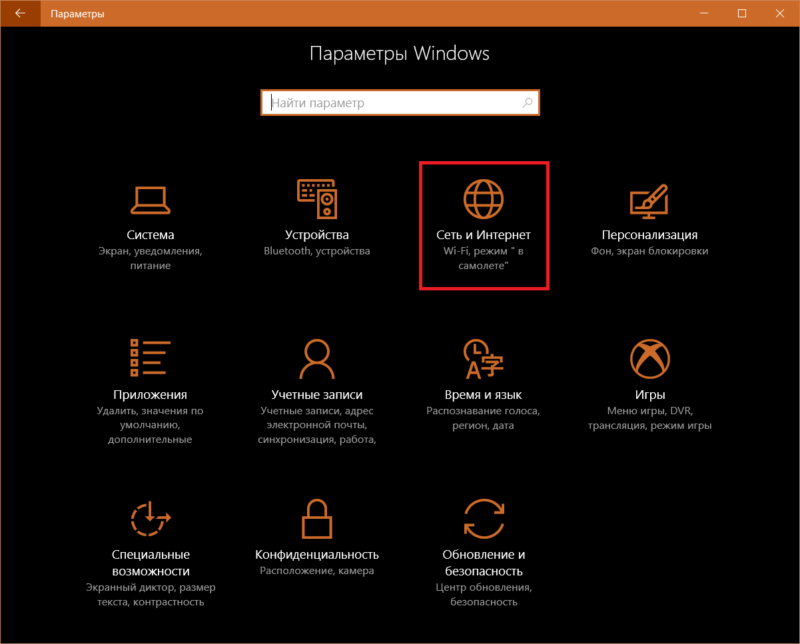
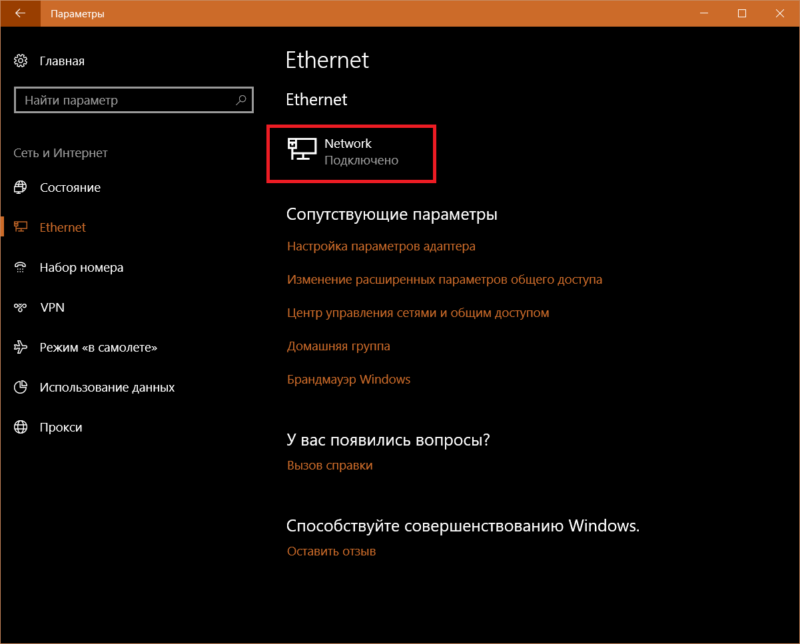
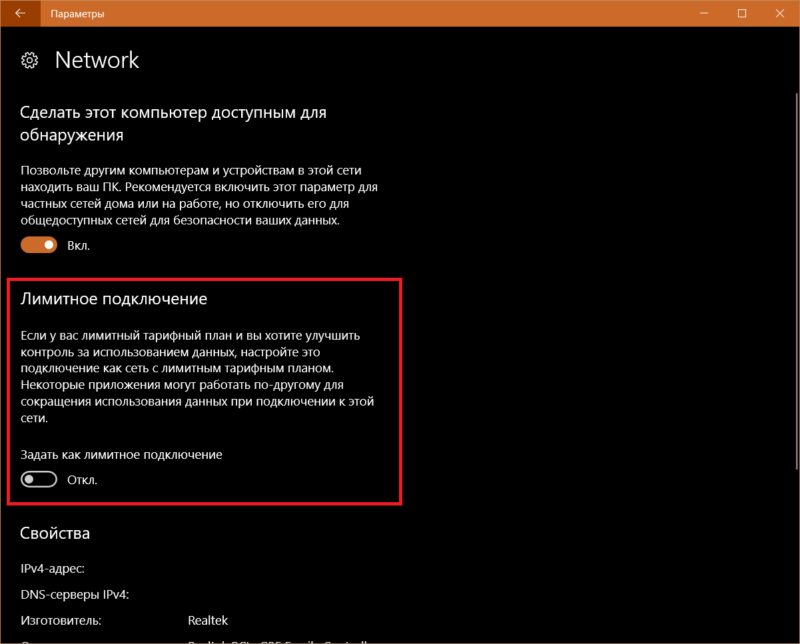


?
Тарас на какой то мексиканский акцентный цвет Windows перешёл. Или к Хэллоуину уже готовится ?
Помогите разобраться, пожалуйста: могу ли я выйти из инсайдеров (Windows mobile, ветка slow), без сброса на заводские установки. Ну т.е. совсем спрыгнуть с получения инсайдерских сборок и перейти на production?
В настройках же "Прекратить получение сборок..."
Да, просто остановить получение сборок, и ждать когда в релиз выйдет версия, новее чем сейчас у вас установоена
Перестать получать новые сборки легко и тебе уже ответили как,но что бы вернуться на продакшн придется отказываться через wdrt
Ок, значит я всё правильно понял.
Всем спасибо.
Вроде, как то Deerslayer писал, что не нужно никакие сбросы и откаты делать, чтобы из слоу вернуться на продакшн.
Лучше у него уточнить.
вот-вот, припоминаю что читал об этом, но найти не смог.
Подожду, может гуру прочитает и разъяснит)
А как же EnterpriseWUPackage?
Есть еще один способ
Зайти в Службы, найти там Windows Update и отключить (Магазин может перестать работать)
А еще лучше если кому-то Windows 10 не по душе - установить Windows 8.1 или еще лучше - 7.
А еще есть один вариант, но вы догадываетесь
Да, Zver CD ?
Самая адская сборка) но для тех кто за переустановку системы берет денежку - самое оно) как правило работало месяц, затем начинало глючить)
Переустановить винду было как в душ сходить ?
Я никогда так не делал. Ставил чистую систему, все настраивал. Затем делал образ системы и прятал на диске(отрезал кусочек, размечал новый диск, удалял букву).
Затем если, что не так, 10 минут и система восстановлена в тои виде, что я отдавал.
Ловко ?
Да времени больше уходит, зато спокоен, что все будет чётко и стабильно) и быстро откатить)
Есть еще один вариант Линукс) Но блин не все смогут) Да и политиками на 10-ке все решается без проблем) если необходимо отключить автоматическое обновление
Дебиан редко обновляется. Но с установкой неподготовленному юзеру там беда ?
Просто включаю лимитное подключение
А что там за сплетни появились, будто в Телеграмм завезли русский язык? Правда, не?
Да - но не к нам)